Как изменить ttl на iphone?
iPhonesia.ru
Как обойти ограничение Yota в режиме модема (TTL)
- 23-06-2016, 23:24
- |
- оценили: 11
- |
- просмотров: 98 463
- |
- ошибка в тексте
- |
- ‹ вернуться назад

Один из плюсов мобильного оператора Yota — безлимитный интернет-трафик не зависимо от тарифа (до декабря 2016). Но есть у Yota, как и у любых других операторов, минусы, одни из них заключается в запрете на техническом уровне раздачи Интернета на сторонние устройства. В данной статье вы узнаете как обойти это ограничение на примере Yota.
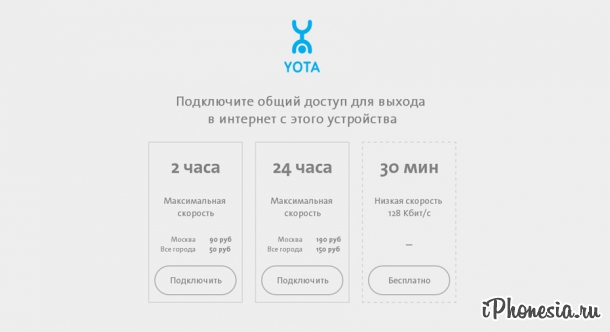
Как работает ограничение Yota на раздачу Интернета? Дело в том, что автоматика провайдера блокирует устройства, значение TTL которых, отлично от TTL устройства, раздающего Интернет. Суть процесса обхода ограничения сводится к тому, чтобы уравнять значения TTL раздающего и подключенного к нему устройств.
Число TTL обозначает время жизни пакетов трафика. По умолчанию оно равно 64 (иногда 128). То есть, соединяясь с сетью оператора, в данном случае с Yota, устройство передает ему значение по умолчанию, например, 64 или 128. Но если соединение осуществляется не напрямую, а через роутер, то значение TTL уменьшается на одну единицу. В результате этого сеть Yota видит, что пользователь использует дополнительные устройства.
Простыми словами, раздавая Интернет через смартфон или планшет, мы заставляем его работать в качестве маршрутизатора — сеть это видит и принимает меры, урезая скорость. Конечно, её можно поднять за отдельную плату, но зачем?
Проще всего в обходе данного ограничения придется пользователям компьютеров Mac, поэтому с них мы и начнем.
Обход ограничений на Mac.
1. Запустите на компьютере Mac стандартное приложение «Терминал» (Terminal). По умолчанию, оно расположено в папке «Другие».
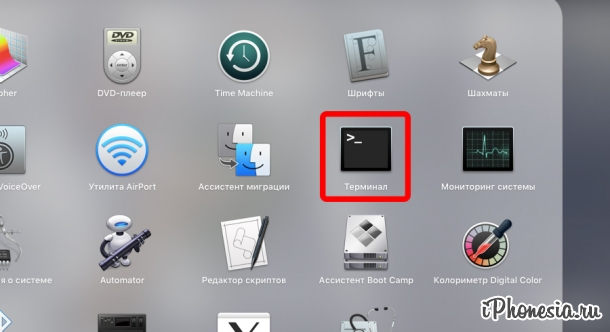
2. Скопируйте в «Терминал» следующую командную строку:
3. Нажмите на Enter и введите пароль от системы, после чего снова нажмите на Enter.
4. Готово. На этом настройка завершена. iPhonesia.ru рекомендует подключать Mac через Bluetooh. После перезагрузки системы, система вернет значение TTL к стандартному значению. Для того чтобы установить значение TTL на постоянной основе, необходимо создать файл sysctl.conf в скрытой папке etc. Полный путь будет выглядеть как /etc/sysctl.conf. Открываем файл и вписываем в него следующую строчку:
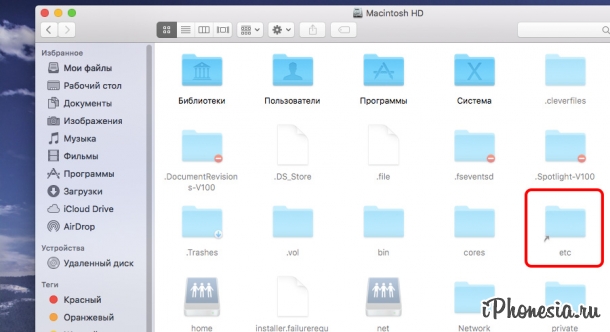
Инструкцию по включению отображения скрытых файлов и папок вы можете прочитать в нашей статье «Управление скрытыми файлами в Mac OS».
Обход ограничений на Windows.
1. Скачиваем программу TTLPatch.
2. Запускаем TTLPatch от имени администратора.
3. Изменяем значение TTL на 65 и жмем «Применить».
4. Перезагружаем компьютер и наслаждаемся интернетом.
Инструкция для ручного редактирования TTL:
1. Открываем меню «Пуск», далее нам нужно открыть редактор реестра. Делается это следующей командой:
2. Переходим по пути HKEY_LOCAL_MACHINE — SYSTEM — CurrentControlSet — Services — Tcpip —Parameters.
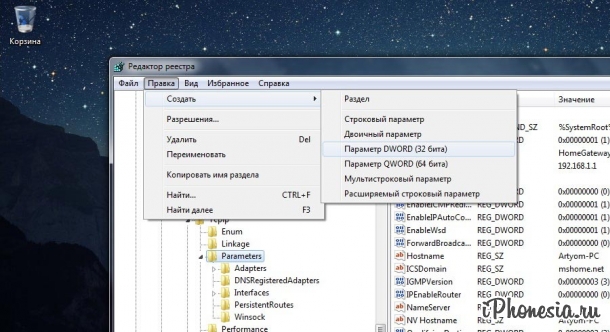
3. Создаем параметр DWORD (32 бита) и присваиваем ему имя DefaultTTL, вбиваем в него значение 65 (в десятичной системе).
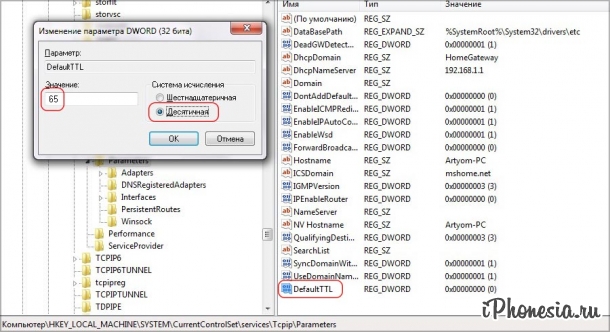
4. Готово. Можно активировать соединение и подключиться к сети.
Обход ограничений на iOS.
На мобильной операционной системе iOS чтобы исправить TTL-файл нужно воспользоваться твиком TetherMe в магазине Cydia. Единственный минус этого решения — этот способ только для тех, у кого стоит джейлбрейк.
Обход ограничений на Android.
По умолчанию TTL большинство Android-устройств имеет значение 64, тогда как у Windows это значение равно 128. Для того чтобы изменить TTL смартфона, обязательно потребуются root-права. Те, кому дорога гарантия, не советуется пользоваться данным способом.
Для изменения значение TTL на Android установите приложение TTL Editor. После перезагрузки, значение возвращается к стандартному. Еще раз напоминаем, что для работы приложения нужны root-права.
iPhonesia.ru отмечает, что обойти ограничение, наложенное Yota, через VPN не получится. Самый надежный, и наверное, единственный простой способ — изменение TTL-файла.
Данная инструкция аналогично применяется и для других мобильных операторов: «Билайн», «МегаФон», «МТС», Tele2 и другие.
Обновление. Оператор «МТС» в автоматическом режиме может подключить Вам услугу IPv6, которая не позволяет использовать телефон в режиме модема без оплаты. Смена TTL в данном случае не поможет. Рекомендуем перейти в Личный кабинет «МТС» и отключить данную услугу.
Обновление 2. На тарифе «Тарифище 022020» изменено стандартное значение TTL на 1, в результате чего оператор «МТС» может обнаружить использование режима модема. На таком тарифе предоставляется бесплатная опция «Безлимитный интернет» на 25GB. Подключается командой *111*844#.
Как изменить TTL: полезная инструкция на все случаи жизни
ВНИМАНИЕ! Не только TTL является причиной блокировки – об этом подробнее ниже.
Всем привет! Сегодня поговорим про раздачу интернета и ТТЛ. Давайте кратко про ТТЛ (время жизни пакета). У всех устройств, которые работают с интернетом, есть так называемый TTL параметр. У телефонов он по умолчанию равен 64, а в системах Windows – 128.

TTL нужен для того, чтобы оператор мог видеть количество подключений. При обычной работе к оператору поступает TTL 64 – то есть запрос идет напрямую и без посредников.
Если же вы будете раздавать интернет на другие устройства – например, на ноутбук (TTL default=128) и на другой телефон (TTL=64), то у нас добавляется ещё один узел. А TTL имеет свойство уменьшаться на 1 при проходе через узел (в нашем случае это раздающее устройство).

Как итог – оператор получает пакеты с разным TTL и понимает, что вы включили раздачу. Но это достаточно просто и легко обходится – нужно просто на принимающем устройстве выставить TTL на один больше чем у раздающего устройства – то есть 65. Далее я расскажу, как это сделать на телефоне и на ПК.
Если вы не знаете, как делать раздачу с телефона, то смотрим эту инструкцию.
Также я разберу более детальные настройки, а также случаи, когда блокировка появилась вновь. Поэтому советую читать статью полностью.
ВНИМАНИЕ! На iOS изменить ТТЛ невозможно – связано это с защитой системных файлов, от записи на данной операционной системы. Чтобы сохранить вам время и нервы, ещё раз повторюсь, что сделать это НЕВОЗМОЖНО – в силу особенностей яблочной операционной системы, и искать какие-то способы бессмысленно. Ну, я вас предупредил.
- Windows 7, 8, 10
- Снова прилетела блокировка
- Детальная настройка
- Раздача на Android
Windows 7, 8, 10
- Чтобы сменить ТТЛ – нажимаем на кнопки «Win» и «R».


- Заходим в основную папку: «HKEY_LOCAL_MACHINE».
- Далее находим системную папку «SYSTEM».
- Проходим по пути: «CurrentControlSet» – «Services». Далее нам понадобятся обе папки «TCPIP» и «TCPIP6». Сначала открываем первую и кликаем по папке «Parameters».

- Нажмите правой кнопкой по полю справа и выберите: «Создать» – «Параметр DWORD» – называем параметр как «DefaultTTL».

- Двойным щелчком левой кнопки мыши откройте параметр и измените «Значение» на 65 – для Android и iOS устройств. Если вы используете телефоны или планшеты с Windows Phone системой или другой, то ставим 130. Также убедитесь, что система исчисления стоит как «Десятичная».

- Тоже самое на всякий случай сделайте и в папке «TCPIP6/Parameters».

Сервера оператора пошли дальше и теперь отслеживают не только TTL, но также блокируют пользователей, которые подключаются к сомнительным серверам. Если оператор увидит, что вы подключаетесь к серверу, который всегда используется на компьютере, то вас заблокируют. Один из таких серверов – это облако для обновления Windows. Поэтому на время давайте отключим данную функцию:
- Win+R = services.msc (Заходим в службы).
- Находим центр обновления ОС и отключаем, установив тип запуска «Отключено». Не забудьте применить параметр.

- Перезагружаем систему.
- Теперь чтобы проверить и узнать, что вы все сделали правильно, и изменение TTL прошло успешно – нажимаем опять «Win+R» и прописываем «cmd», чтобы запустить командную строку и прописываем:

- В строке TTL должно стоять значение 65, тогда все хорошо.
Теперь включаем раздачу с телефона на ПК и проверяем.
Снова прилетела блокировка
Совсем недавно стало известно, что значение TTL у компании МТС было изменено. Поэтому ещё раз зайдите в реестр прошлым способом и вместо 65 установите значение 64. Для тех, у кого оператор MTS – данный способ работает, но и для других, возможно, тоже данный способ будет работать – поэтому попробуйте.
Как я уже и говорил ранее, оператор будет следить за тем, к каким серверам вы обращаетесь. Если у вас включено обновление системы, начал обновляться антивирус, вы качаете с торрента или включен Steam, – то оператор это увидит и заблокирует вас. Поэтому тут есть три варианта:
- Вы выключаете все что можно и стараетесь «вести себя тихо» в интернете.
- Сделать детальную настройку – смотрим следующую главу.
- Третий вариант – это использовать VPN. Так как мы любим халяву и не любим платить, то советую почитать инструкцию по бесплатному использованию VPN.
Детальная настройка
Если на компьютере запущено очень много программ, которые работают с интернетом, и они вам нужны, то при их работе оператор будет вас блокировать. Например, вы хотите использовать торрент. При запросе к серверу оператор это увидит и заблокирует вас. Но мы можем обмануть его и просто не отправлять эту информацию. Для этого нужно сделать следующее:
- Нам нужно открыть файлик «hosts», который находится в директории:
C:WindowsSystem32driversetc
- Правой кнопкой по файлу и открываем его с помощью блокнота.

- Теперь открываем вот этот файл – ссылка.
- Выделяем все и заменяем все содержимое вашего hosts, а после этого сохраняем. Можете просто его скачать с нашего сайта и заменить.
Что же делают эти настройки? Вы могли заметить, что там есть очень много ссылок с названием «Microsoft» – это сервера обновления Windows. IP 127.0.0.1 – это по сути адрес вашего же компа, то есть если он начнет обновлять Windows, то система начнет обращаться к самой себе, а не к удаленному серверу, ну а оператор не получит информации. Теперь проблема в том, что сервера в данном файлике есть не все. Но вы можете их с легкостью добавлять самостоятельно.
Сначала расскажу простой пример. Вот вы раздаете интернет с телефона на ПК, внезапно вас блокирует оператор. С помощью программы «Acrylic DNS Proxy» вы видите адрес сервера, с помощью которого вас блокируют. Вы добавляете этот сервер в файл hosts. А теперь все то же самое, но с более детальными инструкциями:
- Скачиваем программу – cкачиваем не портативную, а обычную версию.
- Устанавливаем к себе на ПК.
- Открываем папку с установленной прогой и открываем файлик «AcrylicConfiguration.ini» с помощью блокнота.
- С помощью сочетания клавиш «Ctrl+F» найдите строку «HitLogFileName=». Тут стоит значение, куда вы будете сохранять логи. То есть если вас заблокируют, вы зайдете по данному пути, откроете лог-файл с нужной датой и увидите из-за какого адреса вас блокирнули. Установите любой путь, но последнее значение «HitLog.%DATE%.txt» не меняйте.

- Ещё нам нужно зайти в настройки подключения и установить в качестве DNS наш ПК. Нажимаем «Win+R» и вписываем «ncpa.cpl». Далее нужно зайти в свойства того подключения, через которое вы подключены к телефону. Как зайдете туда, в свойствах четвёртого протокола в качестве первого ДНС установите значение: 127.0.0.1.

- Запускаем программу и ждем блокировку.
- Как только вас заблокируют, вам нужно открыть лог-файл, который сохраняется по пути, который мы установили в файлике «AcrylicConfiguration.ini».
- В самом конце вы увидите к какому серверу обращался комп нас интересует именно URL адрес.

- Теперь надо этот URL добавить в hosts файл – добавляем сначала IP0.0.1, а потом наш URL (через пробел). Не забываем сохранить изменение.

- Перезапускаем раздачу.
Раздача на Android
К сожалению, изменить параметр TTL можно только с помощью ROOT прав и программы «TTL Master», который можно скачать с Google Play. Но на всякий случай попробуйте поменять параметр – устанавливаем:
- 65 – если раздающее устройство имеет Android или iOS.
- 130 – если вы раздаете с Windows Phone.
- 64 – если у вас МТС.
Нажимаем на кнопку «Применить». Если что-то не получается, то пробуем как параметр 65, так и 64. Если и в этом случае ничего не получится, то вам нужны ROOT права. Инструкции по установке РУТ-прав у каждого телефона свои.
ВНИМАНИЕ! Установка ROOT может привести к блокировке использования некоторых программ, которые работают с деньгами. Особенно это касается онлайн-банков.

Как изменить TTL в Windows 10 и раздать безлимитный интернет со смартфона на компьютер

Любой современный смартфон может выступать в качестве Wi-Fi роутера, способного раздавать интернет для другого устройства. Воспользоваться подобным функционалом разрешено всем владельцам, но бесплатно такая опция предоставляется далеко не каждому. Часто бывает, что мобильный оператор ограничивает «безлимитный» тариф и взимает дополнительную плату за раздачу интернета со смартфона. Происходит это благодаря TTL, который хорошо контролируется оператором.
Что это за технология и как обойти ограничения – поговорим в сегодняшней статье.
Что такое TTL и зачем он нужен
TTL – это специальный показатель, который встроен в каждое устройство, способное выходить в интернет. Сама аббревиатура расшифровывается как Time To Live – «время жизни IP-пакета». Это набор данных, который передается от пользователя к серверу и обратно. Время в данном случае означает то, сколько может просуществовать пакет без потери информации. Изначально TTL хотели измерять в секундах, откуда и пошло определение.
Значение TTL в компьютерных сетях находится в диапазоне от 0 до 255. Перемещаясь между различными маршрутизаторами, параметр постоянно меняется. Для владельцев устройств на базе iOS и Android начальное значение обычно равняется 64, для Windows – 128. Каждый переход через беспроводной канал уменьшает показатель на 1 единицу. Если произойдет множество скачков от одного клиента к другому, значение становится равным 0 – в таком случае все данные в пакете уничтожаются.

Точное число значений TTL всегда перенаправляется провайдеру, который всегда может узнать, был ли пропущен трафик через сторонние устройства или нет. Таким образом, сотовые операторы могут спокойно контролировать раздачу интернета своих клиентов. Когда владелец смартфона раздает интернет, его значение TTL уменьшается на единицу и равняется 63. Это сразу же становится известно оператору, который в свою очередь начинает принимать меры – обычно взимает дополнительную плату или перекрывает доступ в интернет.
Более детально это выглядит так:

Чтобы обойти блокировку оператора, необходимо увеличить значение TTL на 1 единицу. Так мы получим увеличенное число, которое будет снижаться до исходного. В таком случае оператор не сможет заподозрить клиента в раздаче интернета.
О том, как это сделать, поговорим далее.
Как узнать значение TTL на компьютере
Прежде чем переходить к изменению TTL, необходимо определить, чему оно равняется. В Windows 10 сделать это довольно просто – достаточно ввести нужную команду в командную строку, запущенную от имени администратора. Рассмотрим на примере:
- Открываем меню «Пуск» на компьютере и вводим запрос «Командная строка». В верхней части находим нужную нам программу и кликаем по ней правой кнопкой мыши. Затем выбираем «Запуск от имени администратора».

- В результате мы попадаем в консольное окно – оно то нам и нужно. Вводим в него команду ping 127.0.01 или ping 127.0.0.1. Получаем информацию о TTL:

Узнав нужное нам значение, можем переходить к его изменению.
Как изменить TTL в Windows 10
Для редактирования TTL нам потребуется обратиться к редактору реестра – это встроенная утилита, позволяющая корректировать системные настройки. Если вы никогда с ней не работали, то будьте бдительны – корректировка различных параметров может привести к проблемам с Windows.
Перейдем к настройке:
- Зажимаем на клавиатуре комбинацию клавиш «Win+R», где Win – кнопка с логотипом Windows, расположенная в нижнем левом углу. Перед нами откроется окно «Выполнить» – вводим в нем запрос regedit и жмем «ОК».

- В отобразившемся окне вводим: HKEY_LOCAL_MACHINESYSTEMCurrentControlSetServicesTcpipParame.

- Теперь нам нужно создать новый файл – для этого кликаем правой кнопкой мыши по пустой области и выбираем «Создать» -> «Параметр DWORD (32 бита). Если вы на 64-битной системе, то выберите QWORD (64 бита). В результате мы получаем новый параметр – зададим ему имя DefaultTTL.

- Открываем созданный нами параметр и вносим в него изменения. Устанавливаем значение 65, в блоке «Система исчисления» выбираем «Десятичная».

Осталось перезагрузить компьютер, и значение TTL будет изменено на 65. При передаче интернета со смартфона оно изменится на стандартное 64. Оператор сотовой связи ничего не заподозрит, а вы сможете пользоваться раздачей интернета как ни в чем не бывало.
Как раздать интернет на Android-смартфоне
Есть три способа раздачи интернета – через мобильную точку доступа, USB или Bluetooth.
Мобильная точка доступа
Алгоритм действий следующий:
- Выдвигаем на телефоне шторку и зажимаем кнопку «Точка доступа», чтобы перейти в основное меню.

- Переводим ползунок в режим «Включено».

В моем случае выполняется раздача Wi-Fi под именем «Frank» с паролем «12345678». На вашем смартфоне будут указаны другие параметры, но вы всегда можете их поменять. Также в настройках можно отключить вход по паролю – для этого необходимо в верхнем правом углу нажать на троеточие и выбрать «Настройки точки доступа». Затем в блоке «Безопасность» изменить значение на «Открытый».
Раздаем интернет через Bluetooth
Подключиться через Bluetooth вы сможете только в том случае, если ваш ноутбук поддерживает данную технологию. Процесс подключения следующий:
- Для начала включаем Bluetooth на самом смартфоне – для этого выдвигаем шторку и активируем нужную нам функцию.

- Переходим к компьютеру – нажимаем на крайнюю правую кнопку в нижней строке и активируем Bluetooth.

- После этого в панели задач отобразится иконка блютуза – кликаем по ней правой кнопкой мыши и открываем параметры.

- В отобразившемся окне выбираем «Добавление Bluetooth или другого устройства».

- Нажимаем «Bluetooth».

- Выбираем нужное нам устройство и жмем «Подключиться». В это время на телефон придет уведомление, которое также нужно подтвердить.

- Возвращаемся в настройки Bluetooth и выбираем «Устройства и принтеры».

- Осталось найти наш смартфон и подключиться к нему через точку доступа.

Убедитесь, что ваш телефон и ноутбук не подключены к какой-либо другой сети.
Через USB—подключение
Для подключения через USB нам потребуется простой провод Type-A/C на Type-C/Micro B – в общем тот, который вы обычно используете для зарядки.
Подключаем телефон к компьютеру и выполняем следующие действия:
- Выдвигаем шторку и нажимаем на «USB для передачи файлов».

- В отобразившемся окне активируем пункт «USB модем».

- Теперь переходим к компьютеру – в правой части должно появиться новое окно с предложением подключить новую сеть. Жмем «Да».

- Если окно не появилось, то вы можете подключиться через нижнюю панель:

Вот такими несложными манипуляциями мы смогли подключиться к интернету, который раздается со смартфона на Android.
Как раздать интернет на iOS-устройстве
Раздача интернета на iOS практически не отличается от таковой на Android. Для этого необходимо перейти в раздел «Настройки» -> «Сотовые данные» -> «Режим модема» или «Настройки» -> «Режим модема». В отобразившемся окне выбрать «Разрешать другим». Здесь же мы можем изменить пароль – достаточно нажать на пункт «Пароль Wi-Fi» и ввести новый пароль.

Раздать интернет на Mac, PC и другие устройства мы также можем через Bluetooth:
- Открываем «Настройки» -> Bluetooth.
- Находим на компьютере опцию «Подключение к Bluetooth» и выбираем нужное нам устройство. Случай с компьютером на Windows мы рассматривали ранее – можете воспользоваться им.
После изменения TTL вы можете пользоваться раздачей интернета без каких-либо проблем, если ранее они были. Удачи!
Обход ограничения раздачи интернета
Сегодня немного отойду от темы автоматизации и расскажу о том, как обойти ограничения на раздачу интернета:) Думаю тема актуальная, так как в интервью с управляющими компаний операторов они обмолвились, что основная прибыль у них идёт за счёт интернет трафика.
Задача:
Обойти ограничение раздачи интернета с телефона и подключить к интернету свой ПК на Windows и на Mac OS X. При этом не устанавливая root на свой телефон и других примочек.
Теория:
Пропустите этот пункт, если вам не интересно как это работает, и хочется приступить к делу.
Итак, в передаче данных существует такое понятие как TTL (Time To Live). TTL — это предельный период времени или число итераций или переходов, за который набор данных (пакет) может существовать до своего исчезновения [https://ru.wikipedia.org/wiki/Time_to_live]. Грубо говоря, это численный параметр пакета исходящих данных, который характеризует, сколько раз ваш пакет данных может пройти через маршрутизаторы/сервера. По умолчанию эта величина в ОС Windows = 128 , а в остальных системах 64 (*nix, android, iOS).
Когда вы отправляете запрос на какой-либо сервер, к примеру вводите адрес сайта google.ru, то от вас посылается пакет данных, с вашим IP, в начале которого прописан TTL=128 (если вы на ПК под Winndows). Первый сервер, через который пройдет ваш пакет — это сервер вашего провайдера (если с телефона,то оператора). Он перенаправляет ваш пакет на следующий сервер и снижает TTL пакета на единицу. Если он так и не доходит до нужного сервера пакет данных «погибает».
А теперь представим, что вы с телефона. Провайдер получает от вас пакеты с TTL= 64 и уходят они от него уже с TTL=63.

Предположим, что вы подключились к своему телефону через ПК. В таком случае ваш телефон работает, как маршрутизатор и тоже снижает TTL ваших пакетов на единицу. И внезапно оператор получает пакет с TTL не 64 (с вашего телефона), а с TTL = 63 , так как вы уже прошли через один маршрутизатор (телефон). Тут он понимает, что вы играете не по «тарифу», и убивает пакет ваших данных, отправляя вам сообщение о том, что 1 час раздачи интернета равен 50 рублям, а целый день 150 рублям.

Вот так это и работает. Более подробное описание здесь. Картинки взяты оттуда же.
Как вы уже, возможно, догадались, изменив TTL на одном из устройств можно скрыть разницу между ними. К примеру, если в исходящих пакетах подключенного к телефону ПК будет прописан TTL = 65, то проходя через мобильный, TTL снизится до 64, и будет таким же как и у пакетов мобильного. Поэтому оператор не сможет отличить ваш телефон и ПК.
Изменяем TTL на ПК под WINDOWs:
Прежде всего нам потребуется зайти в пуск и найти утилиту «Выполнить» (пропишите в строке поиска). Открываем и в появившейся строке введём команду regedit.

Далее в открывшемся окне надо перейти по следующему пути в левом окне: HKEY_LOCAL_MACHINE SYSTEMCurrentControlSetServicesTcpipParameters

В правом окне кликаем правой кнопкой по области и выбираем — > Создать -> Новый параметр DWORD (32 бита) -> Называем его «DefaultTTL» .
Кликаем правой кнопкой по новому параметру -> Изменить -> На системе исчисления ставим точку «Десятичная» , в поле значение прописываем (ТТL 65).

Нажимаем «ОК» и перезагружаемся. После перезагрузки включаем на телефоне хотспот (раздаем wifi). Подключаемся к нему через свой ПК и всё. Если будет интересно, настроить свой телефон так, чтобы к нему могли подключаться все устройства с TTL 64, то пишите в комментариях — напишу об этом позже.
Изменяем TTL на MAC OS X с автозапуском
Напоминаю еще раз, все, что описано в этой статье требует root прав.
1) Идем в /Library/StartupItems. Открываем терминал и прописываем:
2) Создаем там папку (например, это будет autottl). В терминале пишем:
sudo mkdir autottl
3) Идем туда. В терминал вставляем: cd autottl/
4) Создаем там скрипт (он должен называться так же как и папка), который хотим выполнять.
Для создания скрипта в терминал вбиваем:
sudo vim autottl
И тут откроется редактор Vim! Сюда копируем сам скрипт:
#!/bin/sh
sudo sysctl -w net.inet.ip.ttl=65
И закрываем Vim с сохранением результата, вводим в виме (редакторе): :w! autottl
5) Создаем файл параметров StartupParameters.plist.
sudo vim StartupParameters.plist
И тут опять откроется редактор Vim! Сюда копируем содержание файла параметров:
<
Description = ‘Add static routing tables’;
Provides = (‘autottl’);
Requires = (‘Network’);
OrderPreference = ‘None’;
>
И опять закрываем Vim с сохранением результата, для этого вводим: :w! StartupParameters.plist
6) Выставляем права на выполнение нашему скрипту.
sudo chmod 755 autottl
7) Смотрим, что получилось в итоге:
9) А сейчас, мы не будем перезагружать комп, а просто стартанем скрипт, чтобы убедиться в его работоспособности:
sudo SystemStarter start autottl
10) Лезем в браузер, проверяем и получаем профит!
Изменяем TTL на macOS Mojave/Catalina/BigSur с автозапуском
Обход ограничения раздачи интернета для macOS начиная с Mojave можно сделать через утилиту sysctl:
Как обойти ограничение на раздачу интернета МТС
![]()
Мобильный оператор МТС с 10 ноября 2016 года ввела подневную оплату за раздачу интернета со смартфона на другие устройства через Wi-Fi, Bluetooth или USB. Это касается тарифного плана «Smart Безлимитище». Сейчас за факт раздачи интернета с телефона спишут 30 рублей в сутки. Некоторые люди скажу, что 30 рублей не такая большая плата за возможность пользоваться интернетом на разных устройствах. Но суть не в этом. В начале появления этого тарифного плана раздача интернета была бесплатной и многие абоненты клюнули на рекламу и сменили свои старые тарифы в пользу «Smart Безлимитище». Это был такой маркетинговый ход. Все было хорошо, пока МТС не решили ввести оплату на раздачу. Такие действия МТС привели к недовольству абонентов и многие задумались о том, как обойти ограничение на раздачу интернета или перейти к другим операторам. Но в этом нет смысла, так как у них расценки еще выше.
Где же выход из этой ситуации? Операторы часто обманываю своих абонентов, так почему бы не отплатить им той же монетой. В этой статье мы рассмотрим, как раздавать интернет со смартфона на другие устройства бесплатно и без ведома оператора. Все методики были протестированы и доказали свою работоспособность.
Эта методика актуальна для разных тарифов, которые ограничивают раздачу интернета.
Что надо знать для обхода ограничений
Сначала поймите, как операторы отслеживают раздачу интернета на другие устройства, а затем уже рассматривайте практические способы обхода блокировок. Вы не сумеете раздать интернет на другие устройства из-за контроля TTL, который используют операторы для обнаружения трафика несанкционированного подключенного устройства. Что такое TTL мы подробно пояснили в отдельном обзоре. Если Вы незнакомы с его принципом работы, тогда Вам надо прочитать этот обзор.
Коротко о том, как он работает. У каждого устройства задана передача в сеть пакетов с заданным по умолчанию TTL (iOS и Android — 64, Windows — 128). Когда пакет проходит через маршрутизатор, то значение уменьшается на 1. У нас в качестве маршрутизатора выступает телефон, который раздаёт интернет другим устройствам.
Предположим, что Вы хотите раздать интернет на ноутбук и еще один телефон. Пакеты от раздающего устройства, по-прежнему, передаются со значением TTL=64. Пакеты от ноутбука до раздающего устройства приходят со значением 128, теряют единицу на раздающем устройстве и уходят к оператору со значением 127. Пакеты от принимающего интернет телефона доходят до раздающего устройства с TTL=64 и передаются оператору с TTL=63, потеряв одну единицу. В итоге оператору приходят пакеты с тремя различными значениями TTL, а это говорит о том, что использовался татеринг. С помощью корректировки TTL Вы будете бесплатно раздавать на другие устройства. Если есть вопросы, то пройдите по ссылке, которая указана выше и изучите этот вопрос более детально.
Ниже будут рассмотрены не только корректировки TTL, но и другие меры, которые с большой вероятностью будут использоваться оператором (отслеживание MAC с анализом посещенных сайтов и т.п.).
Практические способы корректировки TTL
Были протестированы наиболее популярные способы изменения . Практически у каждого из них был один недостаток. Если перезагрузить устройство, то значение возвращается в исходное положение. Но более эффективно будет зафиксировать значение на раздающем устройстве и забыть об этой проблеме надолго.
После долгих поисков все-таки было найдено приемлемое решение, которое позволит устранить этот недостаток.
Корректировка TTL с помощью приложений
Один из самых простых способов – это корректировка через приложения TTL Editor, TTL Fixer или TTL Master. Многие из читателей вряд ли захотят возиться с прошивкой и выберут этот способ. Но у него есть недостатки. Во-первых, когда будете производить перезагрузку устройства, то Вам надо будет каждый раз запускать программу и обновлять TTL. Во-вторых, они могут работать с перебоями и подведут в любой момент. Как бы там ни было, большинство выберет этот метод из-за его простоты.
Для смены значения в TTL Editor, TTL Fixer или TTL Master Вам надо получить root-права. Процесс получения прав описан в отдельной статье.
Чтобы настроить приложения для смены значений TTL, Вам не нужны специальные знания. Сделать это очень просто. Сначала надо скачать приложения TTL Editor, TTL Fixer или TTL Master. Затем при запуске предоставьте приложению root-права (см. как получить root-права), задайте значение TTL=64. Потом укажите, к каким сетевым интерфейсам надо использовать выбранное значение TTL. Важно зафиксировать именно TTL=64. Если выберите приложение TTLFixer, то установите SuperSU.
На этом настройки закончены. Теперь подключайте другие устройства к своему смартфону и раздавайте на них бесплатный интернет. Все просто, но не очень эффективно. Предварительно убедитесь в том, что на Вашем смартфоне ядро прошивки поддерживает iptables. Если появятся вопросы, то пишите их в комментариях.
Работа всех приложений была проверена. Пока ничего не списали.
Инструкция по фиксации TTL на Android
![]()
А сейчас рассмотрим более сложный, но в то же самое время и более эффективный способ изменения значения TTL. Он основан на жесткой фиксации значения в смартфоне. Весь процесс надо сделать только один раз и он будет зафиксирован. Но учтите то, что Вы можете навредить своему смартфону, если не будете придерживаться нашей инструкции. Зато сделав это один раз, Вы будете бесплатно раздавать интернет на любые устройства (смартфоны, планшеты, ноутбуки, Smart TV, приставки и т.д.). Настройки меняются только на раздающем устройстве, а на принимающих не надо.
Для фиксации TTL потребуется:
- Root-права;
- Ядро с поддержкой фиксации TTL;
- Компьютер или ноутбук (ОС Windows);
- Утилита AndImgTool;
- Редактор Notepad++.
Сначала проверьте, поддерживает ли ядро вашего смартфона фиксацию этого значения. Это можете сделать с помощью бесплатного менеджера файлов, к примеру, ES Проводник или Explorer. С его помощью найдите и откройте файл /proc/net/ip_tables_targets. Убедитесь в том, что в этом файле есть строка TTL. Если она есть, значит в вашем девайсе ядро с поддержкой фиксации TTL и у Вас получится обойти ограничение на раздачу интернета. Если в файле ip_tables_targets нет строки TTL, то надо скомпилить ядро с его поддержкой, при условии наличия исходников, либо придется воспользоваться другим способом фиксации TTL.
Для фиксации TTL на ОС Android надо выполнить следующие шаги:
Выше Вы узнали, как зафиксировать значение TTL=64. Теперь рассмотрим способ изменения этого значения. На некоторых форумах встречается информация о том, что у операторов «Большой тройки» TTL надо только фиксировать, а не изменять. Этот вариант был протестирован нами и плату за раздачу так не сняли.
Для изменения TTL выполните следующее:
- Включите на телефоне режим Полета;
- Установите и запустите приложение ES проводник (или другое, с аналогичным функционалом). Проследуйте по следующему пути: proc/sys/net/ipv4, поищите файл с именем ip_default_ttl, откройте его и измените значение с 64 на 63. Обязательно сохраните внесенные изменения перед выходом из приложения;
- Отключите режим Полета, чтобы смартфон подключился к сети;
- Включите раздачу по Wi-Fi и подключайте к сети телефон или планшет.
Если надо подключить компьютер к телефону, то кроме перечисленных действий выполните следующее:
- На компьютере выберите — пуск -> Выполнить -> в строке напишите regedit;
- Открывается реестр, следуйте по этому пути -> HKEY_LOCAL_MACHINE SYSTEMCurrentControlSetServicesTcpipParameters;
- В правом окне щелкните правой кнопкой мышки — > Создать -> Новый параметр DWORD (32 бита) -> Назовите его «DefaultTTL»;
- Правой кнопкой по новому параметру -> Изменить -> На системе исчисления поставьте точку «Десятичная» , в поле значение пропишите (64);
- Все сохраните и перезагрузите компьютер.
Когда телефон перезагрузится, то TTL установит значение по умолчанию и больше не надо будет повторно выполнять пункты с 1 по 4.
Изменение TTL на OS Windows
Если будет подтверждение информации о том, что надо фиксировать TTL, то изменять его на устройстве, которое раздает или принимает не будет смысла. Пока это не произошло, поэтому мы опишем процесс изменения ТТЛ на компьютере. Есть два варианта: вручную или программно.
Для изменения TTL вручную надо выполнить:
- На компьютере выберите — пуск -> Выполнить -> в строке напишите regedit.
- Открывается реестр, следуйте по этому пути -> HKEY_LOCAL_MACHINESYSTEMCurrentControlSetServicesTcpipParameters.
- В правом окне щелкните правой кнопкой мышки — > Создать -> Новый параметр DWORD (32 бита) -> Называем его «DefaultTTL».
- Правой кнопкой по новому параметру -> Изменить -> На системе исчисления поставьте точку «Десятичная» , в поле значение пропишите (ТТL 65).
- Все сохраните и перезагрузите компьютер.
На смартфоне, который раздает интернет, должен быть TTL по умолчанию равный 64. Для этого также можете использовать специальный скрипт. (Скачать скрипт).
Подведем итоги
На данный момент это вся информация, которой мы располагаем. Некоторые могут обвинить нас в том, что обзор вышел не такой объемный и подробный, как хотелось бы. Но мы будем работать над этой темой дальше, и будем проводить тесты разных методов. По мере появления новой информации статья будет дорабатываться. А к читателям просьба задавать вопросы в комментариях и делиться своим опытом. Обойти ограничения на раздачу интернета возможно, но для этого требуется время и тесты!
TTL что это? — Как повысить и можно ли понизить значение

Хотя современные компании, предоставляющие доступ в интернет, обеспечивают абонентам максимальную скорость доступа и оптимальные настройки для работы, некоторые модификации в программное обеспечение доступа может внести и сам пользователь. Благодаря таким изменениям удается добиться более качественного, быстрого и стабильного соединения. Материал рассматривает понятие TTL: что это такое, на что влияет параметр, как его изменить и стоит ли это делать.
Что такое TTL?
Речь идет о времени, которое пакет может просуществовать без повреждений и потерь информации при передаче от одного узла связи к другому. Изначально предполагалось измерять длительность такой «жизни» в секундах, отсюда и аббревиатура.
Существование данного параметра необходимо для того, чтобы любой, переданный в любом направлении, IP-пакет не мог курсировать по сети бесконечное количество времени.
Принцип действия данной настройки состоит в следующем: каждый последующий маршрутизатор (либо узел сети) уменьшает время жизни пакета на единицу, так как расчет в секундах устарел. Некоторые узлы связи можно настроить таким образом, что при маршрутизации пака уменьшения TTL на единицу именно на данном узле происходить не будет, что продляет фактическое время целостности пака. Но сделать такое можно не со всеми узлами маршрута.
TTL: что это такое в телефоне, компьютере и какое непосредственно влияние оказывает на работу устройства и стабильность соединения? Когда пакет слишком долго перенаправляется от узла к узлу, в итоге его TTL становится равно нулю, и он уничтожается. Пользователь в этот момент получает уведомление «Время ожидания ответа от сервера истекло» или т. п.
Фактически чем больше TTL пакетов, тем выше вероятность, что даже очень физически удаленный от итогового пользователя сервер сможет передать информацию в полном объеме.
Правильно настраивать и изменять TTL можно в большую сторону, при таком изменении сайты станут подгружаться лучше. Возможно также настроить свой роутер таким образом, чтобы прохождение через него не уменьшало на единицу длительность существования пакета. Для выполнения таких изменений и настроек используются специальные утилиты для работы с сетевым оборудованием.

Показатель имеет ряд ограничений, связанных с современными техническими возможностями сети. Максимальное значение TTL составляет 255, тогда как базовое среднее, характерное для большинства современных устройств связи – 64 TTL. Оно является базовым начальным значением, которое используют Linux, Mac, iOS, Android, и которое подлежит, при необходимости, изменению.
А вот у Windows стартовый показатель выше, составляет 128, что обеспечивает более стабильную связь.
Все узлы сети уменьшают TTL. Исключение составляют только коммутаторы, которые неспособны как-либо на него повлиять, так как работают в канальном режиме.
Как изменить TTL на Андроид?
Устройства с операционной системой Андроид, имеющие оборудование для выхода в интернет, также имеют определенный показатель TTL отправляемых и получаемых пакетов при загрузке сайта.
Это позволяет оператору блокировать доступ в интернет для дополнительного устройства. То есть, повышение параметра на одну единицу приведет к тому, что при подключении одного дополнительного устройства (узла) показатель у оператора все равно будет соответствовать ожидаемому, потому блокировки доступа не произойдет.
Соответственно, если вы хотите подключить два или три устройства, то и показатель нужно повысить на 2 или 3.
Изменения можно произвести как обладая root-правами, так и без них, как применяя специальные программы, так и с помощью собственных ресурсов смартфона. Для обеспечения бесперебойного соединения вам может потребоваться изменить параметр, что делается следующим образом:
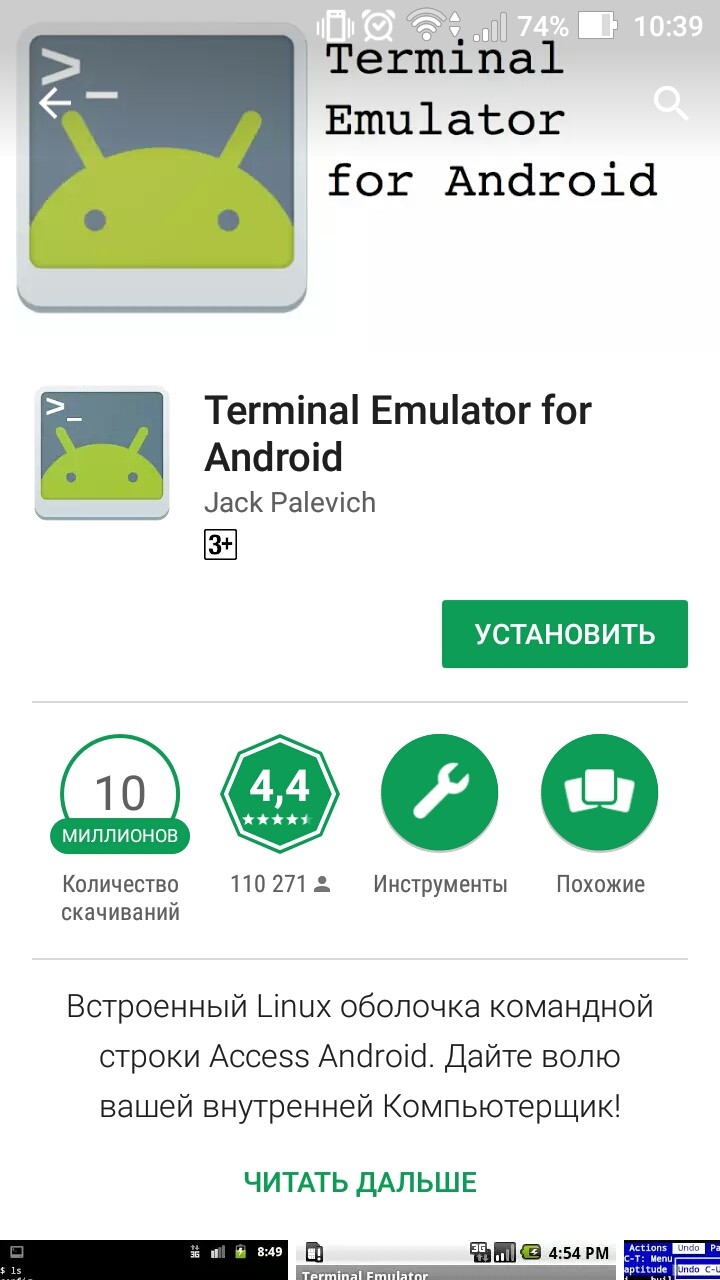
Шаг 1. Перейдите в Play Market и скачайте в нем программу Terminal Emulator for Android. Данное приложение позволяет вам управлять настройками вашего мобильного устройства с помощью простого интерфейса, аналогичного командной строке.
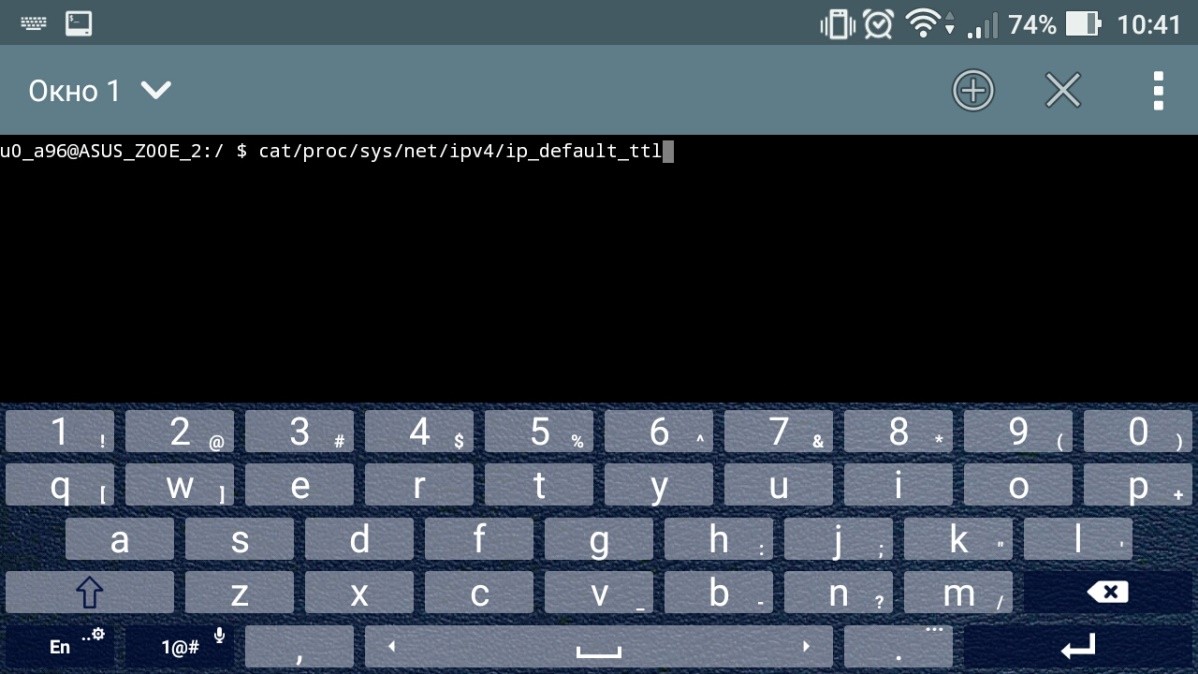
Шаг 2. Запустите приложение. Сразу после запуска откроется окно черного цвета с полями ввода команд. Наберите в нем команду cat/proc/sys/net/ipv4/ip_default_ttl. Нажмите кнопку Ввод и ожидайте результата.
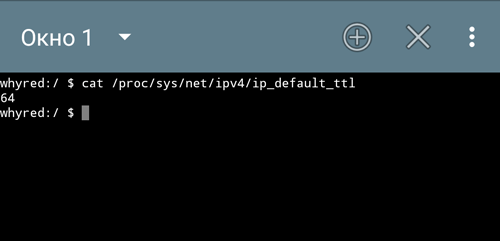
Шаг 3. Аналогично интерфейсу командной строки Windows, приложение запустит анализ системы, и когда он будет завершен на экране командной строки отобразится базовое значение TTL для данной модели устройства.
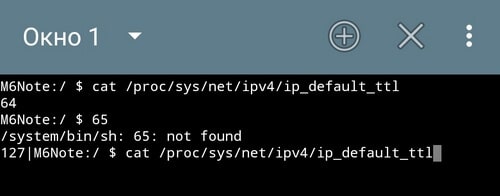
Шаг 4. Отредактируйте отобразившееся значение на единицу, если хотите подключить одно устройство, увеличьте показатель на две единицы, если устройства два и так далее. Аналогичные изменения внесите в программное обеспечение всех устройств, которые вы собираетесь подключать к сети – если этого не сделать, то доступ в интернет по-прежнему станет блокироваться.
Метод хорош тем, что позволяет быстро и без особых усилий изменить базовые настройки устройств для доступа в интернет. Существенный недостаток же его в том, что работает он не на всех видах устройств.
Другое важное положительное отличие способа – отсутствие необходимости получать root-права на устройстве, что на некоторых современных моделях довольно затруднительно. Если эмулятор подходит для вашей модели телефона, то он одинаково эффективно работает как с рут-правами, так и без них.
Ручное изменение TTL
Под ручными в данном случае понимается такое изменение, которое не требует скачивания посторонних программ, которое можно выполнить только собственными ресурсами вашего смартфона. В процессе используется файловый менеджер ES Проводник, который предустановлен по умолчанию на многих моделях современных Андроид-устройств.
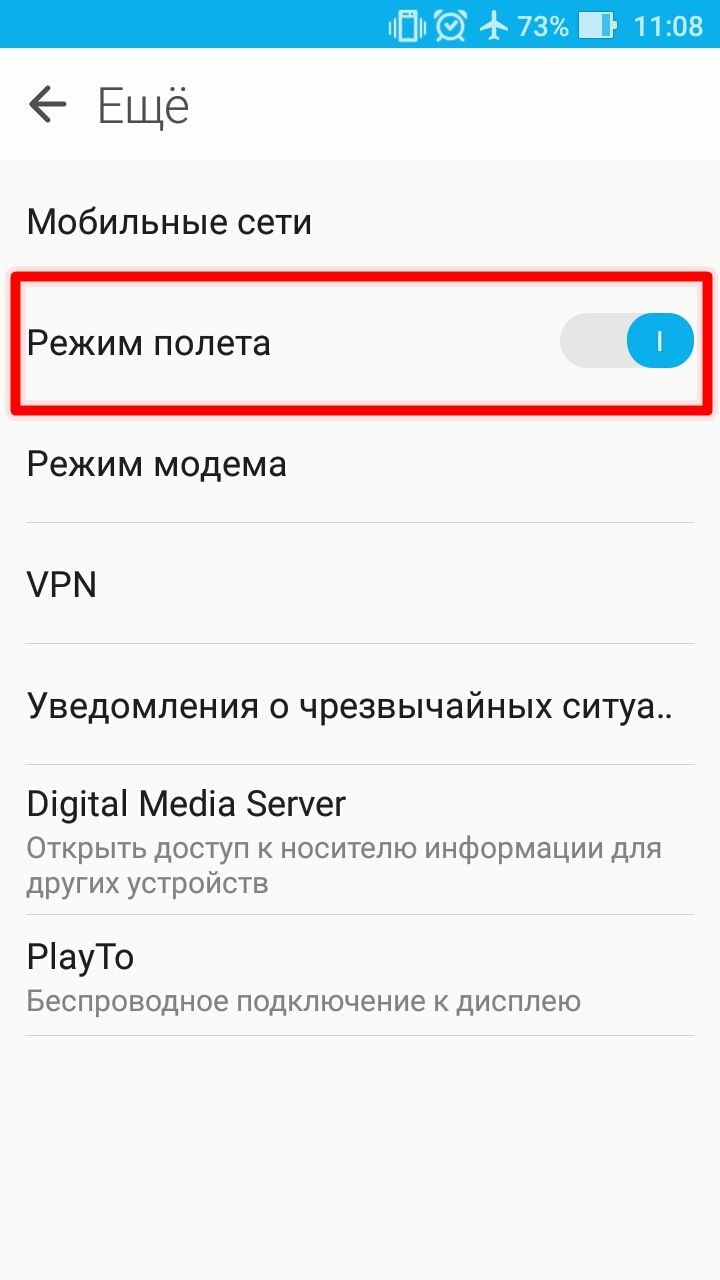
Шаг 1. Переведите свое мобильное устройство в режим Полета – в процессе работы ваших интернет-модулей внести изменения будет невозможно.

Шаг 2. Теперь запустите Проводник. Введите в строку пути следующее значение – proc/sys/net/ipv4/ip_default_ttl, нажмите Перейти. Так вы получите доступ к файлу для управления обсуждаемым параметром.

Шаг 3. Теперь найденный файл откройте с помощью любого текстового редактора, установленного на вашем мобильном устройстве. Найдите в нем необходимый вам показатель, после чего измените его и сохраните изменения.
Из описания процесса становится ясно, что произвести его можно с помощью любого, установленного у вас файлового менеджера-проводника.
Многие поставщики доступа в сеть и мобильные операторы вносят в свои договоры с абонентом особое условие – не увеличивать, не уменьшать ttl в роутере – что это такое мы выяснили, и ясно, почему его не следует повышать, но почему его нельзя также и понижать?
При произведении таких действий вы фактически сделаете выход в интернет с вашего основного устройства невозможным, так как изначальные параметры минимальны и необходимы для осуществления соединения.
Как пользоваться TTL Master?
TTL Master – простая, удобная и функциональная программа, предназначенная для изменения параметра на устройствах, владельцы которых получили права разработчика (root).
Преимущество ее в максимальной простоте работы и том, что подходит она практически ко всем видам мобильных устройств на базе операционной системы Андроид. Из недостатков можно выделить необходимость наличия у пользователя root-прав.
Чтобы внести изменения с помощью данного программного обеспечения, действуйте согласно алгоритму:
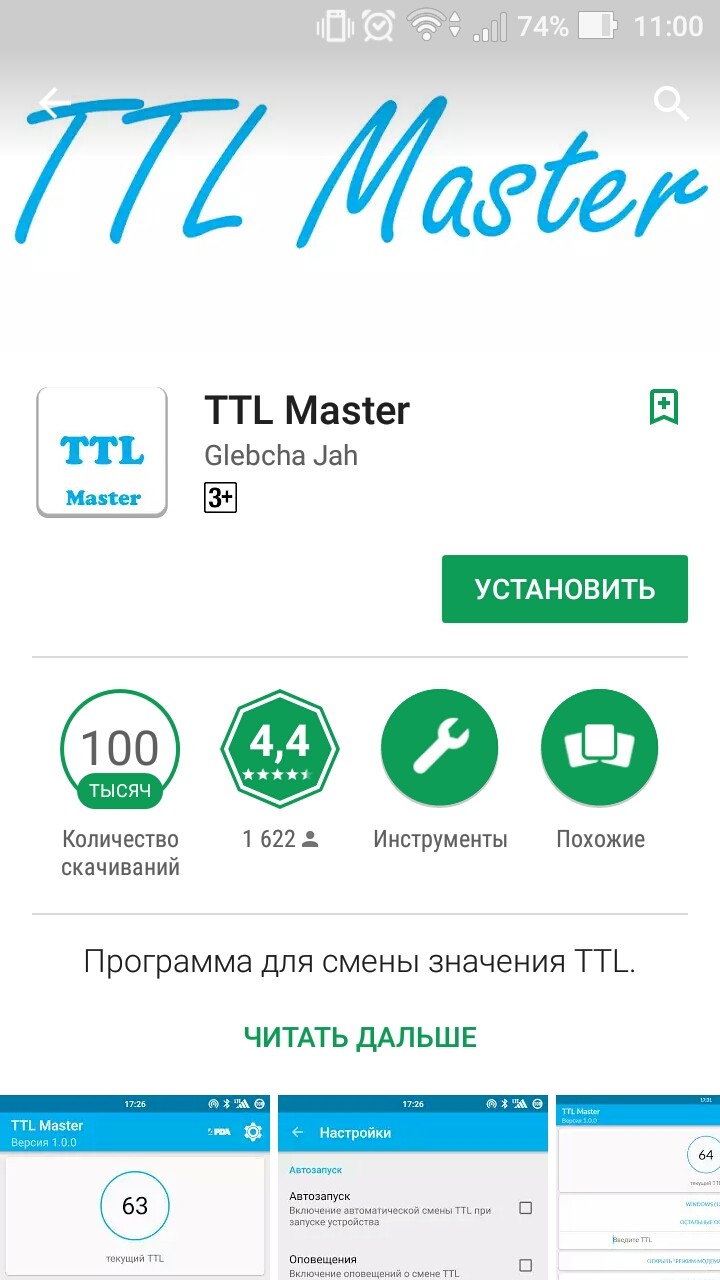
Шаг 1. Перейдите в Google Play, найдите по названию и скачайте на свое мобильное устройство приложение TTL Master. После окончания установки запустите его. Если рут-права на устройстве получены, программа (и методика) подходят вашему мобильному устройству, то программа начнет корректно запускаться сразу после установки.

Шаг 2. На главном экране программы, сразу после запуска, в верхней части появится текущее значение TTL для вашего устройства. Здесь же представлена основная строка для ввода текста и кнопка Применить. В поле ввода введите желаемое значение, прибавив столько единиц, сколько устройств будет подключено к точке доступа, затем тапните по кнопке Применить.
Теперь перезагрузите свое мобильное устройство. После повторного его запуска все ограничения на подключение устройств к точке доступа будут сняты.
Как поменять TTL на Windows 7 и выше?
Стандартное начальное значение для данной системы составляет 1278 единиц. В большинстве случаев этого вполне достаточно для обеспечения стабильного бесперебойного доступа в интернет для нескольких устройств, потому более или менее мощный компьютер удается с успехом применять в качестве точки раздачи интернета. Но если необходимость изменения все же есть, то проводите его следующим образом:

Шаг 1. Процесс проводится с помощью внесения некоторых изменений в системный реестр. Откройте его для редактирования, нажав Пуск, введя команду regedit, а затем щелкните по результату правой кнопкой мыши. В выпавшем контекстном меню нажмите на Запуск от имени администратора.
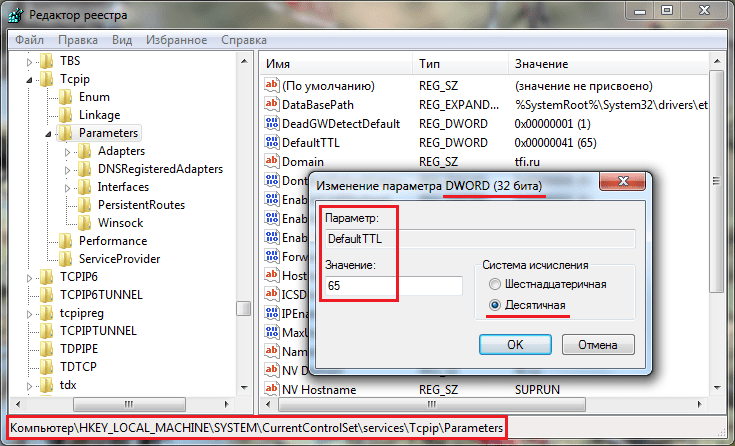
Шаг 2. После открытия реестра в левой части экрана вы увидите большое количество системных папок, необходимых для обеспечения работы компьютера. Найдите нужную вам папку, пройдя по пути HKEY_LOCAL_MACHINE SYSTEM CurrentControlSet Services TcpipParameters. Внесите все необходимые изменения. Особое внимание уделите выделенным показателям – они должны точно соответствовать рисунку.
Сохраните изменения и перезагрузите компьютер.
TTL – что это такое в роутере, нужно ли изменять показатель? Существенного влияния на доступ в интернет данный показатель у роутера не оказывает, изменять его достаточно сложно. Однако при наличии специальных навыков изменения можно внести таким образом, чтобы при прохождении через роутер пакет не терял одну единицу TTL.




















